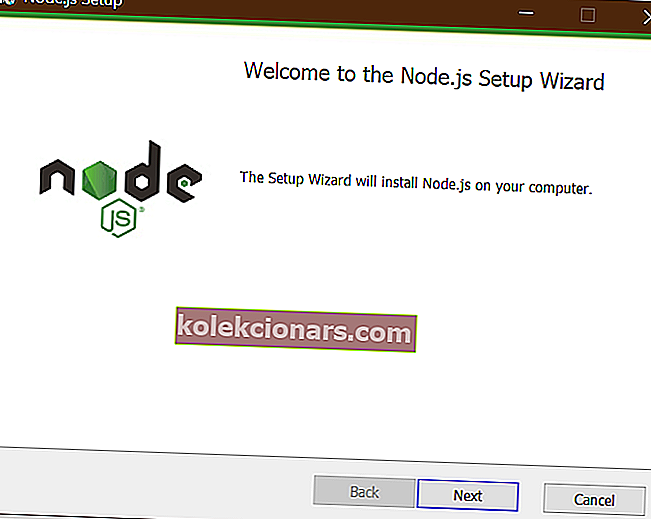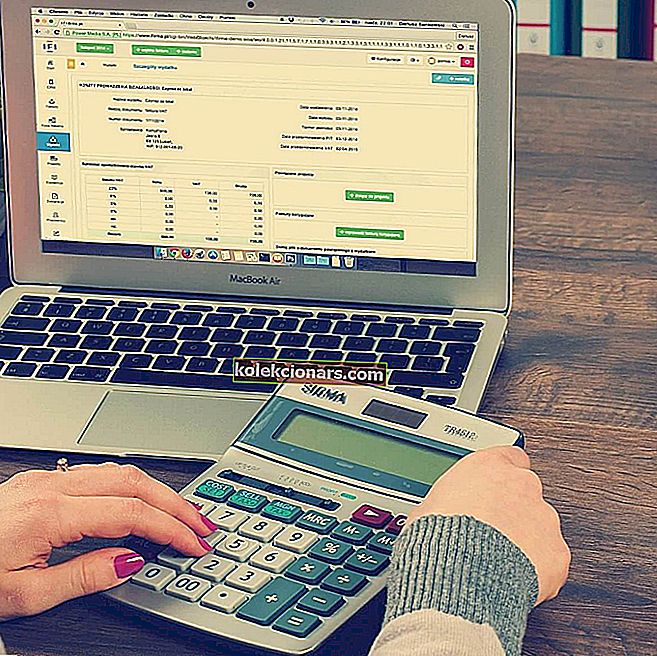- Veiciet šajā rokasgrāmatā aprakstītās darbības, lai veiksmīgi atjauninātu node.js operētājsistēmā Windows.
- Lai sāktu procesu, varat mēģināt atjaunināt node.js ar instalācijas failu.
- Ja vēlaties izpētīt vairāk informācijas par šo tēmu, apmeklējiet mūsu izstrādātāja rīku centru.
- Lai uzzinātu vairāk noderīgas informācijas par šī raksta tēmu, nevilcinieties aplūkot mūsu vietni Node.js.

Ja izstrādes darbiem izmantojat Node.js, labāku produktu izveidošanai ir svarīgi, lai palaistu izpildlaika vides jaunāko versiju.
Neatkarīgi no darba gadījuma, lai nodrošinātu stabilu veiktspēju, noteikti atjauniniet Node.js. Ja esat jauns Node.js lietotājs, šeit varat uzzināt, kā Node.js logā atjaunināt ar soli pa solim.
Kā atjaunināt Node.js Windows datoros?
1. Atjauniniet Node.js ar instalēšanas programmu

- Atveriet sadaļu js lejupielāde.
- Šeit jums jāielādē jaunākais stabilais laidiens populārajai izpildlaika videi.
- Atlasiet Windows Installer, lai lejupielādētu 64 bitu instalēšanas programmu.
- Jūs varat manuāli lejupielādēt arī 32 bitu instalēšanas programmu .
- Kad lejupielāde ir pabeigta, veiciet dubultklikšķi, lai palaistu instalēšanas programmu.
- Uz Node.js iestatīšanas vednī noklikšķiniet uz Tālāk.
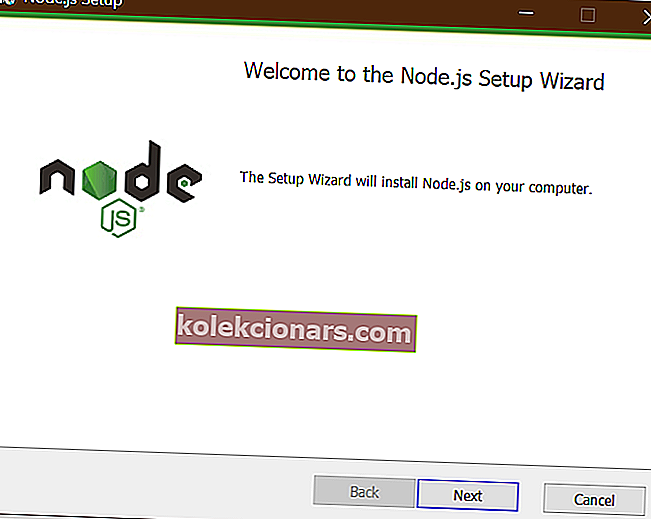
- Pieņemiet licences līgumu, atzīmējot izvēles rūtiņu un noklikšķiniet uz Tālāk.
- Izvēlieties mērķa mapi, lai instalētu Node.js.
- Funkcijas instalēšanas procesu varat pielāgot logā Pielāgotā iestatīšana.
- Noklikšķiniet uz Instalēt, lai pabeigtu instalēšanu.
- Noklikšķiniet uz Pabeigt.
Node.js versiju varat pārbaudīt ar komandu mezglu -v komandrindā.
Atjaunināt Node.js, lejupielādējot instalēšanas programmu no oficiālās lapas, ir viegli. Lai gan tas ir tiešs process, dažkārt sistēmai var neizdoties pārrakstīt vecāku Node.js laidienu, kā rezultātā rodas divi Node.js gadījumi. Ja rodas šī problēma, izpildiet otro metodi, lai instalētu Node.js sistēmā Windows ar NPM.
5 labākie starpplatformu kodu redaktori programmētājiem
2. Atjauniniet Node.js ar NPM

- Ievadiet šādu komandu, lai pārbaudītu pašreiz izmantoto versiju:
Mezgls -v
- Ievadiet šādu komandu, lai notīrītu npm kešatmiņu:
npm kešatmiņa tīra -f
- Instalējiet atkarības globālajā režīmā ar šādu komandu:
npm instalēt -gn
- Kad n ir instalēts, izmantojiet moduli, lai instalētu jaunāko Node .js versiju
- Ievadiet šādu komandu un nospiediet Enter:
sudo n stabils
- Ja vēlaties instalēt Node .js ar jaunāko funkciju, tā vietā izmantojiet šo komandu:
Sudo n jaunākais
- Ja vēlaties instalēt konkrēto Node.js versiju, izmantojiet šo komandu:
n [versija.numurs]
Pēc instalēšanas pārbaudiet pašlaik instalēto versiju ar komandu Node -v.
Node.js ir atvērtā koda starpplatformu JavaScript izpildlaika vide, kas ļauj palaist JavaScript kodu ārpus tīmekļa pārlūkprogrammas. Būdams populāra JavaScript izpildlaika vide, Node.js ik pēc dažām nedēļām saņem jaunus atjauninājumus.
Lai gan drīz pēc izlaišanas šo atjauninājumu instalēšana var nebūt kritiska, dažreiz kādu funkciju var izmantot tikai pēc atjaunināšanas uz jaunākiem laidieniem.
Veicot rakstā norādītās darbības, jūs varat viegli atjaunināt Node.js operētājsistēmā Windows. Dariet mums zināmu, vai vēlaties atjaunināt, izmantojot instalēšanas programmu, vai komentāros izmantojiet komandu uzvedni.
Bieži uzdotie jautājumi: Uzziniet vairāk par Node.js atjaunināšanu sistēmā Windows
- Kā es varu atjaunināt mezglu sistēmā Windows?
Jūs varat atjaunināt node.js operētājsistēmā Windows, lejupielādējot jaunāko stabilo laidienu no vietnes Node.js. Ja nē, izmantojiet komandu sudo n stabil, lai instalētu no komandrindas.
- Kā atjaunināt Nodejs versiju?
Lai instalētu noteiktu Node.js versiju, atveriet termināli un ievadiet šādu komandu n [version.number] . Pārliecinieties, vai esat instalējis atkarības ar komandu npm install -gn .
- Kā atjaunināt mezglu un npm?
Operētājsistēmā Windows vienkāršākais veids, kā atjaunināt mezglu un npm, ir lejupielādēt un instalēt jaunāko stabilo laidienu no oficiālās Node.js vietnes. Palaidiet instalēšanas programmu un izpildiet ekrānā redzamos norādījumus, lai atjauninātu mezglu un npm.